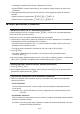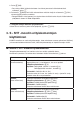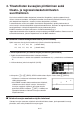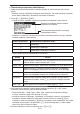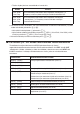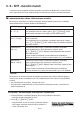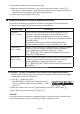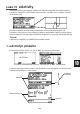User manual - fx-9860GII_Soft
9-12
• Lisätietoja on kohdassa Solualueen valitseminen (sivu 9-5).
• Syntax ERROR -sanoma tulee näkyviin, jos valitsemasi alueen soluissa on muuta kuin
vakiodataa.
2. Tee jompikumpi seuraavista toimista sen mukaan, minkä tyyppinen lajittelu on tarkoitus
suorittaa.
Lajittelu nousevaan järjestykseen:
(EDIT)(E)(SRT
•
A)
Lajittelu laskevaan järjestykseen:
(EDIT)(E)(SRT
•
D)
I Solujen poistaminen ja lisääminen
S Kokonaisen solurivin tai -sarakkeen poistaminen
Valitse poistettavat rivit tai sarakkeet ja paina (DEL). Valitut rivit tai sarakkeet poistetaan
heti ilman erillisiä vahvistussanomia.
Voit poistaa rivin tai sarakkeen myös tekemällä seuraavat toimet.
1. Valitse solu tai useita soluja, jotka ovat poistettavalla rivillä tai poistettavassa sarakkeessa
tai poistettavilla riveillä tai poistettavissa sarakkeissa.
• Jos haluat poistaa esimerkiksi rivit 2–4, valitse esimerkiksi A2:B4, C2:C4 tai jokin muu
poistettavat rivit sisältävä solualue.
• Jos haluat poistaa esimerkiksi sarakkeet A ja B, voit valita A1:B1 tai A2:B4.
2. Paina
(DEL).
• Data siirtyy tällöin poistamisvalmiuteen. Jos haluat peruuttaa poistotoimet tässä
vaiheessa, paina ).
3. Jos haluat poistaa kokonaisuudessaan rivin tai rivit, jotka sisältävät vaiheessa 1 valitsemasi
solut, valitse (ROW). Voit poistaa koko sarakkeen painamalla (COL).
S Laskentataulukon kaikkien solujen sisällön poistaminen
1. Paina (DEL)(ALL).
2. Kun näyttöön tulee vahvistussanoma, poista data painamalla
(Yes) tai peruuta toimet
poistamatta mitään painamalla (No).
S Tyhjiä soluja sisältävän rivin tai sarakkeen lisääminen
1. Määritä lisäyskohta sekä lisättävien rivien tai sarakkeiden määrä tekemällä jompikumpi
seuraavista toimista.
• Rivien lisääminen
Valitse lisättävää rivimäärää vastaava määrä rivejä lisäyskohdan alapuolella olevasta
rivistä alkaen.
Esimerkki: Kun haluat lisätä kolme riviä rivin 2 yläpuolelle, voit valita esimerkiksi A2:A4
tai B2:C4.
• Sarakkeiden lisääminen
Valitse lisättävää sarakemäärää vastaava määrä sarakkeita lisäyskohdan oikealla puolella
olevasta sarakkeesta alkaen.
Esimerkki: Kun haluat lisätä kolme saraketta sarakkeen B vasemmalle puolelle, voit valita
esimerkiksi B2:D4 tai B10:D20.